穷·折腾 篇四:MacBook硬件升级指南+2012款MBA简单保养
前言
好多人看了我之前写的2011 iMac升级保养的文章后也开始对着自己的Mac欢快的磨起了刀,也有好多人问我MacBook系列的升级问题,这篇文章主要是经验分享,文字较多。首先是可升级性的讨论,然后我会给出某年度型号的可升级方案。最后是2012年 Macbook Air的小保养过程。各位客官别着急,慢慢看,不要看漏了东西。
本文适用机型
2011年至2017年的MacBook Air所有机型、2011年至2015年的MacBook Pro 所有机型以及2016-2017年的MacBook Pro 13英寸无Touch Bar机型。
导读
本文会以硬件进行分类,在每个标题下方会注明可以升级该硬件的机型,然后会给出具体的升级方案。由于2011年以前的MacBook已经跟不上时代的潮流,所以2011年以前的所有MacBook机型不在本文讨论范畴内。
另外由于2016款及更新的MacBook Pro(带Touch Bar,4个雷电3接口)、2018款 Retina MacBook Air搭载了用于安全防护的T2芯片,T2芯片会绑定电脑原装的硬件,更换其他硬件后会导致电脑不可用,所以搭载T2安全芯片的MacBook机型不在本文讨论范畴内。
12英寸MacBook机型的所有硬件均焊接在主板上,完全没有升级空间,所以不在本文讨论范畴内。
所有相关配件的搜索方式应该是机型年份+模具号(格式为A1xxx)的格式来搜索,或直接使用机型具体型号搜索。为防止混淆,文中也会标记相对应机型的EMC电磁兼容编号,EMC电磁兼容编号是每一款产品独有的识别码。模具号和EMC号在电脑底部有标出。
想要在系统内查看自己机型的年份信息请在macOS系统下点击左上角苹果logo,在菜单中选择关于本机,就可以看到机型的年份信息了。不要将自己的序列号泄露出去!不要将自己的序列号泄露出去!不要将自己的序列号泄露出去!
如果你要更换硬盘或网卡,一定先备份好文件然后根据下面的步骤制作恢复U盘。
系统恢复U盘制作
首先准备一个8GB及以上容量的U盘,然后通过磁盘工具用Mac OS扩展(日志式)、GUID分区图,并且名称为macOS的设置抹掉,然后在App Store下载支持你电脑的最新的系统后,使用command+空格键打开搜索,输入“终端”并回车,在打开的窗口里根据你的系统版本选择下列代码中的一个,复制进终端的窗口然后回车,输入电脑密码后等待U盘制作完成即可。
注意在下图图中出现反斜线的地方必须在空格前面加上反斜线,否则系统不识别。由于值得买平台的原因,无法在文章中显示出反斜线,所以需要自行添加。
文字版本(请自行复制后添加反斜线):
OS X Yosemite 10.10:
sudo /Applications/Install OS X Yosemite.app/Contents/Resources/createinstallmedia --volume /Volumes/macOS /Applications/Install OS X Yosemite.app --nointeraction
OS X El Captain 10.11:
sudo /Applications/Install OS X El Captain.app/Contents/Resources/createinstallmedia --volume /Volumes/macOS /Applications/Install OS X El Captain.app --nointeraction
macOS Sierra 10.12:
sudo /Applications/Install macOS Sierra.app/Contents/Resources/createinstallmedia --volume /Volumes/macOS /Applications/Install macOS Sierra.app —nointeraction
macOS High Sierra 10.13:
sudo /Applications/Install macOS High Sierra.app/Contents/Resources/createinstallmedia --volume /Volumes/macOS /Applications/Install macOS High Sierra.app --nointeraction
macOS Mojave 10.14:
sudo /Applications/Install macOS Mojave.app/Contents/Resources/createinstallmedia --volume /Volumes/macOS /Applications/Install macOS Mojave.app —nointeraction
硬盘
适用该硬件升级的机型:
· 2011年中-2017年 MacBook Air 11/13英寸
· 2011年早-2015年中 MacBook Pro 13/15/17英寸
· 2016-2017年无Touch Bar的13英寸 MacBook Pro
备注:全部MacBook Air机型以及2012年中Retina MacBook Pro及以后的机型,由于使用了定制规格的固态硬盘,所以这些机型的硬盘升级分为三种方式:原厂硬盘替换、第三方专用硬盘替换或通用硬盘+转接卡替换。原厂硬盘替换的优点是稳定性更好,且性能较稳定;缺点是价格较贵,可选的容量不多。第三方专用硬盘可选的品牌不多,比较容易买到的只有创见,但价格贵到飞起,不建议买。通用硬盘+转接卡替换的优点是性价比较高,而且可以升级到最大2TB的存储空间;缺点是硬盘性能和价格成正比,部分硬盘会导致睡死的情况发生(睡眠后无法唤醒)。我并不能说哪一种更好,两种方案都有各自的优缺点,具体要看你的取舍了。
转接卡有三种版本:NGFF标准、NVMe标准、2012年末-2013年初 13/15英寸 Retina MacBook Pro版本(NGFF标准)。其中2012年末-2013年初RMBP版本的只能用小于2280长度的NGFF硬盘。
注意:更换硬盘前,应使用外置移动硬盘或足够大的U盘提前备份号所有重要文件,更换硬盘后后使用根据文章开头提前做好的U盘,将内置硬盘完全抹掉重新安装系统。操作前请注意备份重要文件,一旦丢失将无法找回。
如果使用转接卡,建议不要使用除了三星、东芝、闪迪以外的其他品牌制造的SSD,这些品牌都是苹果官方有使用的,其他品牌稳定性及性能未知。
1. 2011年 11英寸MacBook Air:
模具号:A1370
硬盘规格:定制接口的NGFF标准
原厂硬盘可选容量:64GB/128GB/256GB/512GB
转接卡兼容规格:所有长度的M.2 NGFF固态硬盘
2. 2011年 13英寸MacBook Air:
模具号:A1369
硬盘规格:定制接口的NGFF标准
原厂硬盘可选容量:64GB/128GB/256GB/512GB
转接卡兼容规格:所有长度的M.2 NGFF固态硬盘
3. 2012年 11英寸MacBook Air:
模具号:A1465
硬盘规格:定制接口的NGFF标准
原厂硬盘可选容量:64GB/128GB/256GB/512GB
转接卡兼容规格:所有长度的M.2 NGFF固态硬盘
4. 2012年 13英寸MacBook Air:
模具号:A1466
硬盘规格:定制接口的NGFF标准
原厂硬盘可选容量:64GB/128GB/256GB/512GB
转接卡兼容规格:所有长度的M.2 NGFF固态硬盘
5. 2013年-2015年 11英寸MacBook Air:
模具号:A1465
硬盘规格:定制接口的NVMe标准
原厂硬盘可选容量:128GB/256GB/512GB
转接卡兼容规格:NVMe固态硬盘
6. 2013年-2017年 13英寸MacBook Air:
模具号:A1466
硬盘规格:定制接口的NVMe标准
原厂硬盘可选容量:128GB/256GB/512GB
转接卡兼容规格:NVMe固态硬盘
二、MacBook Pro
MacBook Pro的情况比较复杂,2011年的所有机型用的都是2.5英寸SATA硬盘。2012年的时候既有实用2.5英寸SATA硬盘的机型,也有使用M.2 NGFF固态硬盘的机型。到了2013年是最容易搞混的时候:2013年初的所有机型使用M.2 NGFF固态硬盘,2013年末的所有机型使用的是NVMe固态硬盘。所以如果你在用2012-2013年内的机型,买硬盘之前一定要看好你是哪年的机型,不要买错了。
使用2.5英寸SATA硬盘的机型不用买原厂硬盘,直接买普通的2.5寸硬盘就OK了,都2019年了,换个固态硬盘吧。 别买鱼竿厂的固态硬盘就行,三星、闪迪、东芝、英睿达都行(我用的三星860 EVO)。当然你还可以把光驱拆掉,用专用的光驱位硬盘托架装上第二块硬盘,随意发挥就可以。
别买鱼竿厂的固态硬盘就行,三星、闪迪、东芝、英睿达都行(我用的三星860 EVO)。当然你还可以把光驱拆掉,用专用的光驱位硬盘托架装上第二块硬盘,随意发挥就可以。
1. 2011年初&末 13英寸 MacBook Pro:
模具号:A1278
EMC:EMC2419/EMC2555
硬盘规格:2.5英寸SATA3硬盘
光驱位硬盘:支持
2. 2011年初&末 15英寸 MacBook Pro:
模具号:A1286
EMC:EMC2353-1/EMC2417/EMC2563
硬盘规格:2.5英寸SATA3硬盘
光驱位硬盘:支持
3. 2011年初&末 17英寸 MacBook Pro:
模具号:A1297
EMC:EMC2352/EMC2564
硬盘规格:2.5英寸SATA3硬盘
光驱位硬盘:支持
4. 2012年中 13英寸 MacBook Pro:
模具号:A1278
EMC:EMC2554
硬盘规格:2.5英寸SATA3硬盘
光驱位硬盘:支持
5. 2012年中 15英寸 MacBook Pro:
模具号:A1286
EMC:EMC2556
硬盘规格:2.5英寸SATA3硬盘
光驱位硬盘:支持
从此往后的MacBook Pro机型因取消了光驱因此均不支持光驱位硬盘。
6. 2012年末 13英寸 Retina MacBook Pro:
模具号:A1425
EMC:EMC2557
硬盘规格:定制接口的M.2 NGFF标准
原厂硬盘可选容量:128GB/256GB/512GB/768GB
转接卡兼容规格:2230/2242/2260长度的M.2 NGFF固态硬盘
7. 2012年中 15英寸 Retina MacBook Pro:
模具号:A1425
EMC:EMC2512
硬盘规格:定制接口的M.2 NGFF标准
原厂硬盘可选容量:128GB/256GB/512GB/768GB
转接卡兼容规格:2230/2242/2260长度的M.2 NGFF固态硬盘
8. 2013年初 13英寸 Retina MacBook Pro:
模具号:A1425
EMC:EMC2672
硬盘规格:定制接口的M.2 NGFF标准
原厂硬盘可选容量:128GB/256GB/512GB/768GB
转接卡兼容规格:2230/2242/2260长度的M.2 NGFF固态硬盘
9. 2013年初 15英寸 Retina MacBook Pro:
模具号:A1398
EMC:EMC2673
硬盘规格:定制接口的M.2 NGFF标准
原厂硬盘可选容量:128GB/256GB/512GB/768GB
转接卡兼容规格:2230/2242/2260长度的M.2 NGFF固态硬盘
10. 2013年末 13英寸 Retina MacBook Pro:
模具号:A1502
EMC:EMC2678
硬盘规格:定制接口的NVMe标准
原厂硬盘可选容量:128GB/256GB/512GB/1TB
转接卡兼容规格:NVMe固态硬盘
11. 2013年末 15英寸 Retina MacBook Pro:
模具号:A1398
EMC:EMC2674 (2.0 GHz) /EMC2745 (2.3/2.6 GHz)
硬盘规格:定制接口的NVMe标准
原厂硬盘可选容量:128GB/256GB/512GB/1TB
转接卡兼容规格:NVMe固态硬盘
12. 2014年-2015年 13英寸 Retina MacBook Pro:
模具号:A1502
EMC:EMC2875 /EMC2835
硬盘规格:定制接口的NVMe标准
原厂硬盘可选容量:128GB/256GB/512GB/1TB
转接卡兼容规格:NVMe固态硬盘
13. 2014年-2015年 15英寸 Retina MacBook Pro:
模具号:A1398
EMC:EMC2876 /EMC2881/EMC2909/EMC2910
硬盘规格:定制接口的NVMe标准
原厂硬盘可选容量:128GB/256GB/512GB/1TB
转接卡兼容规格:NVMe固态硬盘
2016-2017款13英寸无Touch Bar的MacBook Pro机型没有合适的转接卡,只能购买原厂硬盘进行替换升级。
14.2016年-2017年 13英寸 MacBook Pro(无Touch Bar,2个雷电3接口):
模具号:A1708
EMC:EMC2978/EMC3164
硬盘规格:完全定制的NVMe固态硬盘
原厂硬盘可选容量:128GB/256GB/512GB/1TB
转接卡:没有可用的转接卡
注意:2012年-2013年使用NGFF硬盘的Retina MacBook Pro原装的硬盘比较短,所以如果要用通用NGFF硬盘的话只能买2230/2242/2260长度的硬盘,2280装不上。
内存
适用该硬件升级的机型:
· 2011年初/末 MacBook Pro 13/15/17英寸
· 2012年中 MacBook Pro 13/15英寸(带光驱)
MacBook Air全部型号都是板载内存,如果要换的话只能把老的内存芯片解焊后再焊上新的内存芯片,然后还要换一个电容才行。但是风险极大,不推荐这么折腾。所以MacBook Air所有机型的内存普通用户均不可更换。
同样的,自2012年末的第一代Retina MacBook Pro开始,自此以后的所有MacBook Pro机型也均为板载内存,普通用户不可更换。
没错,只有带光驱的MacBook Pro机型才能换内存…但是有个很有意思的地方,苹果官方表示可以更换内存的MacBook Pro机型最大只支持两条4GB共8GB的内存,但实际上是支持两条8GB共16GB内存的;官方没提支持DDR3L内存,但实际上也支持。所以要换内存条的话直接买两个8GB DDR3 1600MHz的内存就行了。
关于内存品牌还是买大厂的,标压还是低压都无所谓。
1. 2011年初/末 13英寸/15英寸/17英寸 MacBook Pro:
模具号:A1278/A1286/A1297
EMC:EMC2419/EMC2555/EMC2353-1/EMC2417/EMC2563/EMC2352/EMC2564
内存插槽数量:2个
支持内存规格:DDR3 1333MHz
最大内存数量:16GB(2x8GB)@1333MHz
2011年的所有Mac最高支持到1333MHz,但是买个1600MHz的也照样能用,哪个便宜买那个吧。
2. 2012年中 13英寸/15英寸 MacBook Pro:
模具号:A1278/A1286
EMC:EMC2554/EMC2556
内存插槽数量:2个
支持内存规格:DDR3 1600MHz
最大内存数量:16GB(2x8GB)@1600MHz
蓝牙4.0与千兆Wi-Fi网卡
适用该硬件升级的机型:
· 2011年-2012年 MacBook Air 11/13英寸
· 2012年中-2013年初 Retina MacBook Pro 13/15英寸(无光驱)
上述机型中,所有都不支持千兆Wi-Fi(Wi-Fi 5 / 802.11ac),2011年的MacBook Air同时也不支持蓝牙4.0。可以通过更换支持蓝牙4.0以及千兆Wi-Fi的网卡并借以软件的辅助来激活Continuity、Handoff接力、自动解锁(Apple Watch解锁Mac)、个人无线热点等功能。笔记本的过程较为简单,只需要将新网卡换上然后通过软件的操作就可以实现上述功能。
带有光驱的MacBook Pro由于没有对应的网卡可以用,所以不能实现上述功能。
注意:为了能够更稳定的使用新网卡带来的功能,建议更换网卡后使用根据文章开头提前做好的U盘,将内置硬盘完全抹掉重新安装系统。操作前请注意备份重要文件,一旦丢失将无法找回。
一、需要购买的网卡型号:
1. 2011年-2012年 11/13英寸 MacBook Air:
模具号:A1370/A1369/A1465/A1466
EMC:EMC2471/EMC2469/EMC2558/EMC2559
需要购买的网卡型号:BCM94360CS2
2. 2012年中-2013年初 13/15英寸 Retina MacBook Pro(无光驱):
模具号:A1398/A1425/A1502
EMC:EMC5212/EMC2557/EMC2672/EMC2673
需要购买的网卡型号:BCM943602CS
二、更换方法:
1. 关机。
2. 旋下后壳上的所有螺丝打开后盖。
3. 撕开电池上的保修警告贴纸。
4. 用塑料撬片断开电池的排线,使用金属物质或指甲、手指操作这一步可能导致触电、起火甚至死亡。
5. 拔下连接在网卡上的天线。
6. 使用T5螺丝刀旋下网卡的固定螺丝。
7. 小心拔下网卡并插上新的网卡。
8. 将网卡固定螺丝装回,不要拧太紧防止损坏。
9. 重新插上天线。
10. 重新插上电池插头。
11. 将后盖盖上但不要拧螺丝。
12. 开机,使用command+空格打开搜索,输入“系统信息”并回车。在打开的窗口中的侧栏里先找到Wi-Fi,看一下Wi-Fi网卡的信息是否正确,是否正确显示支持802.11ac。此时我们需要关注的是有没有自动解锁这个选项,如果出现了自动解锁,基本上就代表着你已经可以正常使用了,但仍需进一步确认。接下来在侧栏中找到蓝牙,单击查看“是否支持低功耗蓝牙”一项是否显示为“是”,如果此时图中框选的三项全部显示为“是”,那么只要经过功能测试都正常以后你就可以抹盘重装系统直接正常使用了。
13. 将后壳的固定螺丝装回。
三、软件设置
首先打开系统偏好设置-iCloud,检查iCloud状态你如果没登录Apple ID则需要登录先;然后打开系统偏好设置-通用,查看下方是否出现“允许这台 Mac 与 iCloud 设备间使用’接力’”的选项,以及打开系统偏好设置-安全性与隐私-通用中是否显示“允许 Apple Watch 解锁 Mac”,如果都显示的话,现在你需要测试一下这些功能是否可以使用,如果没问题并且你现在使用的系统就是更换过网卡后抹盘全新安装的系统,那么你现在就可以开始使用了。
注意:如果iCloud 账户中没有绑定Apple Watch,设置中是不会显示“允许 Apple Watch 解锁 Mac”选项的。
如果你现在正在使用的操作系统是你更换网卡之前就在使用的操作系统,请先登出iCloud后关机,根据 https://support.apple.com/zh-cn/HT204063 中的描述重置VRAM/NVRAM以及根据 https://support.apple.com/zh-cn/HT201295 中的描述重置SMC后使用制作好的系统恢复U盘先使用磁盘工具抹掉主硬盘后全新安装系统。系统安装好后你就可以正常使用电脑了。
关于MacBook系列升级的内容就到这里了。接下来是我给服役了7年的MacBook Air进行一次小保养的过程。
“病历”
姓名:Macbook Air 11.6英寸
性别:铝合金
年龄:7
出生日期:2012年末
工作单位:地球
病历采写时间:2019.3.12
病史陈述者:螺丝刀
可靠程度:特*普
病人基本信息:Intel Core i5 1.4GHz
64GB固态硬盘
WI-FI 4+蓝牙4.0网卡
现病史:待机温度较高,网上冲浪时易触发风扇加速,并可明显感知高于83°C的高烧,需较长时间退烧至55°C左右。流氓软件筛查结果为阴性,无其他软件异常。触控板松弛。
既往史:
屏幕曾受小面积冲击伤,导致屏幕出现花屏。后经直营店以1/3电脑售价的价格更换整屏。
有液体侵入史,侵入液体不详。留有大片淀粉质碎片,键盘左shift、X、电源键失灵,使用键盘时现塑料纸声响。后在淘宝购买键盘总称后替换已损坏的键盘。
治疗方案:更换硅脂并清理灰尘。填充触控板海绵。
开始“治疗”
· 上硅脂!虽然MX-4的性能一般,但是便宜啊。
· 后壳上激光刻印着一些文字,前面说的模具号和EMC都可以在这里找到。
· 打开后盖,看见风扇上的积灰了没…用塑料翘棒断开电池的插头,然后旋下固定电池的五颗螺丝,小心翼翼将电池拿下来。
· 依次取下硬盘。I/O板排线以及散热风扇。
· 看看这陈年老灰。
· 将上部的密封胶垫撕下来,就可以看到风扇顶盖的三颗固定螺丝了。
· 旋下三颗螺丝,打开顶盖。该拿起牙刷进行一番清理了。
· 清理干净了,焕然一新。
· 再把风扇顶盖装回去然后装回三颗固定螺丝,把密封胶垫粘回去,风扇就可以先放在一边了。
· 拆触控板的过程忘了拍了,等以后再有机会折腾哪台电脑的时候再写吧。如果要拆下触控板进行操作的话,一定要像图中这样将显示屏沿着桌子边缘垂下去,否则有可能在操作过程中意外戳瞎屏幕。
· 红圈部分的海绵由于时间过长已经压缩得很薄了,这样不能将触控板很好的压在外壳上,需要剪一小块海绵贴上,我准备牺牲一下移动硬盘盒里的防震海绵。(如果不把屏幕像上一步那样垂下去,拆下触控板以后就会直接接触到屏幕,可能会导致屏幕损坏。)
· 这个海绵密度太低了,效果还是不太好。
· 找了一块密度更大的海绵,修剪的薄一些,用3M双面胶粘在外壳上。
· 如果垫得太厚,触控板装回去以后会翘起来,如果强行装上的话会导致触控板一直都在点击状态。所以一定要修的很薄才行。
· 这颗螺丝是调节触控板按键行程的,可以稍稍调整一下。
· 装好触控板以后,合上屏幕,将目光投向热管。噫…好多的灰。
· 对角松开热管压片。其实这个压片很薄很软,如果硅脂涂得太少会只有很小一部分接触上…
· 原装硅质已经成固体了…而且很明显接触的并不完全。
· 散热片里也有一些灰尘。
· 全部刮掉刮掉。然后用牙刷刷掉主板上的灰。
· 搞定。涂上硅脂。
· 涂匀,因为压片太薄,为了保证接触面积就涂厚一点。
· 对角拧螺丝装回热管。
· 然后把清理完的风扇装回去。
· 再把硬盘装回去,然后把I/O排线扣上。
· 清理一下边角的灰块。
· 装回电池,拧好五颗电池固定螺丝,接下来将电源插头扣回主板。
· 底壳里也有不少灰,清理干净。
· 依次装回螺丝就大功告成~
到这里这篇文章就结束了,如果有不明白的地方或者想问的问题,可以评论留言给我,我会尽可能及时回复。感谢大家的捧场。
另外,我不是开修理店的… 上次那篇文章有人说是第三方维修人员闲的没事儿干水经验…
上次那篇文章有人说是第三方维修人员闲的没事儿干水经验…
什么时候水经验成本那么高了…
END
声明:
1. 搭载T2安全芯片的机型不在本文范畴内,如出现故障请向官方寻求售后维修服务。
2. 本指导仅建议已过保且有自行维修意向的用户进行参考并执行。
3. 依据苹果公司的产品保修条例及维修条例,产品一经用户自己或第三方非授权维修商的拆解,即永久失去苹果公司官方的保修资格以及保外维修资格。请读者在进行操作前三思,本文作者不对读者的任何决定而造成的损失负责。(目前2012款之后的Mac仍可以享受苹果官方的保外维修)
4. 自行维修有一定的风险,甚至有可能威胁到生命安全或致死。请做好相应防护措施。如出现因参考本文教程,阅读者在操作过程中由于失误或其他原因导致阅读者发生生命财产损失的,本文作者概不负责。
5. 本文作者在文中尽可能明显且冗余地强调了维修过程中的危险性及正确的处理方法,如因未按照本文指导中进行操作而导致的财产及生命损失,本作者概不负责。
6. 未经本文作者允许,禁止将本文文字、图片复制到其他平台进行发布。但可使用什么值得买的分享功能进行分享。


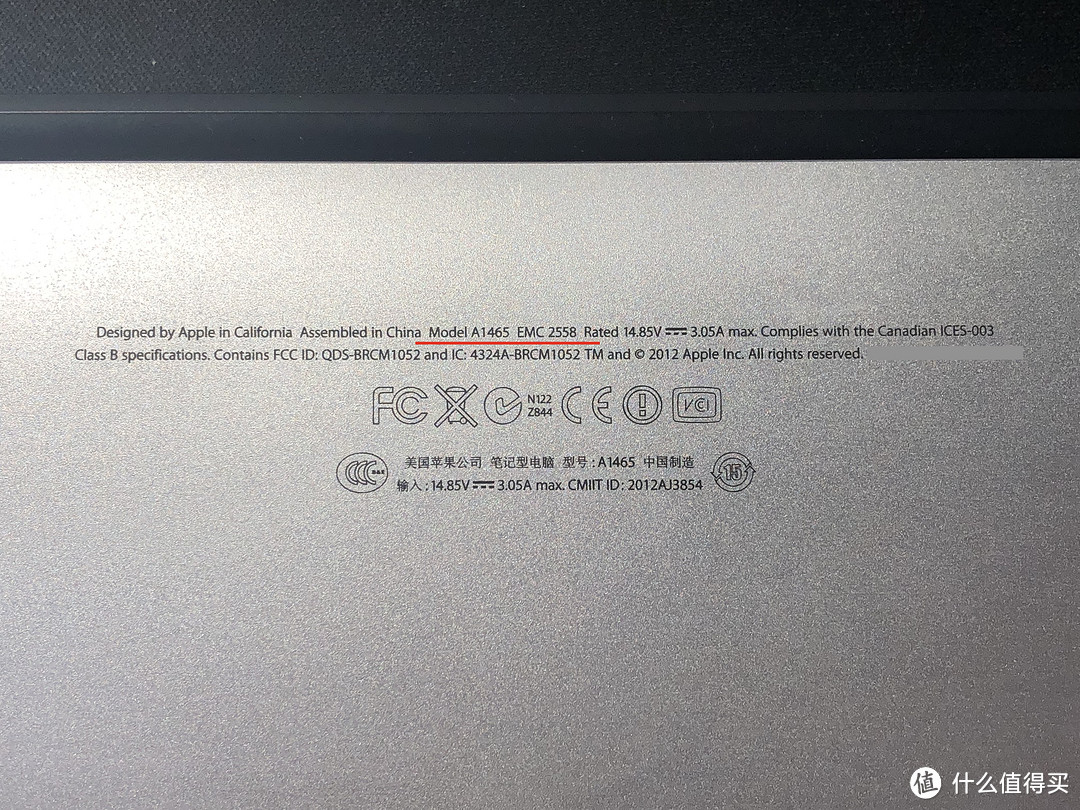
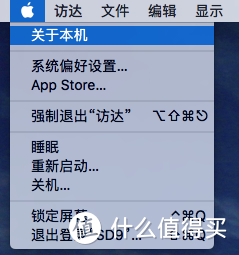
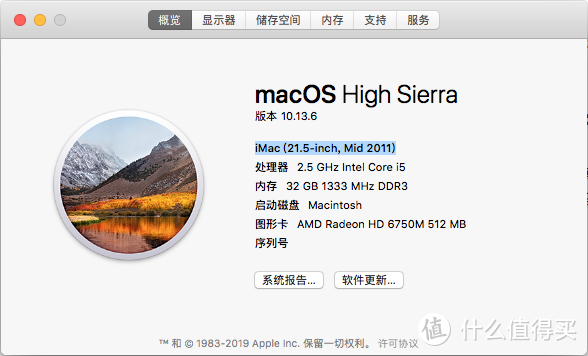
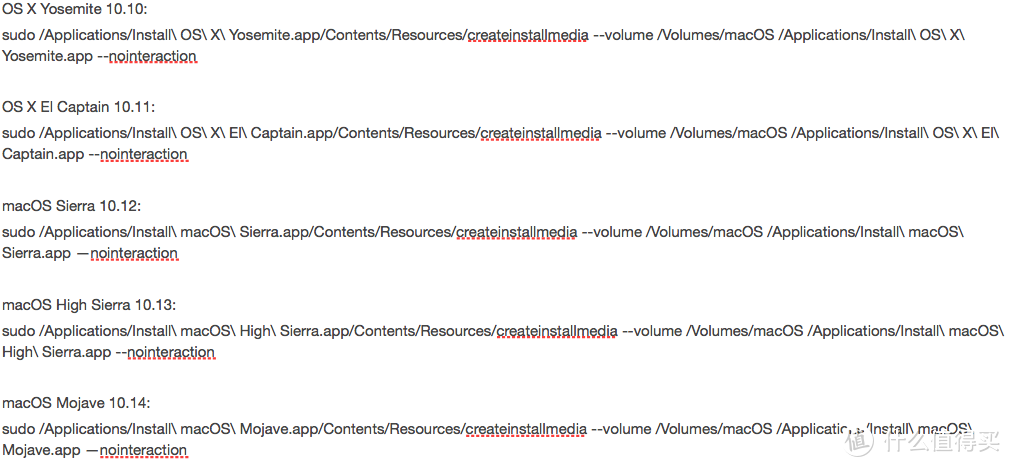












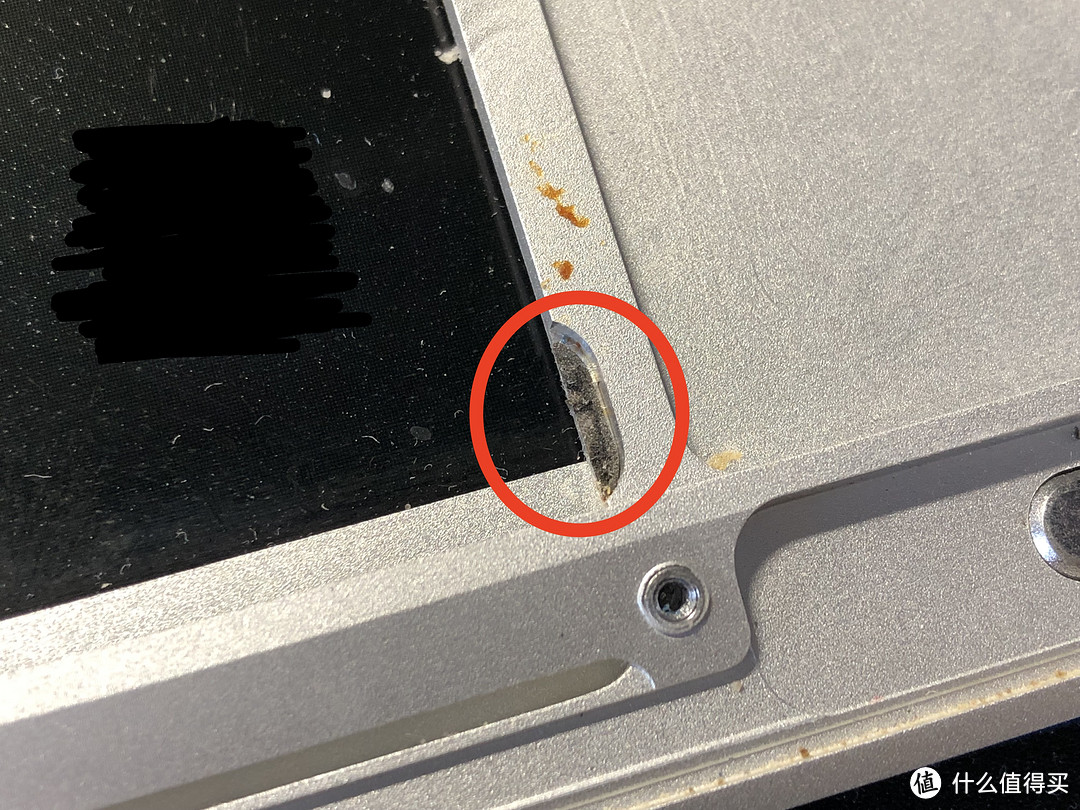






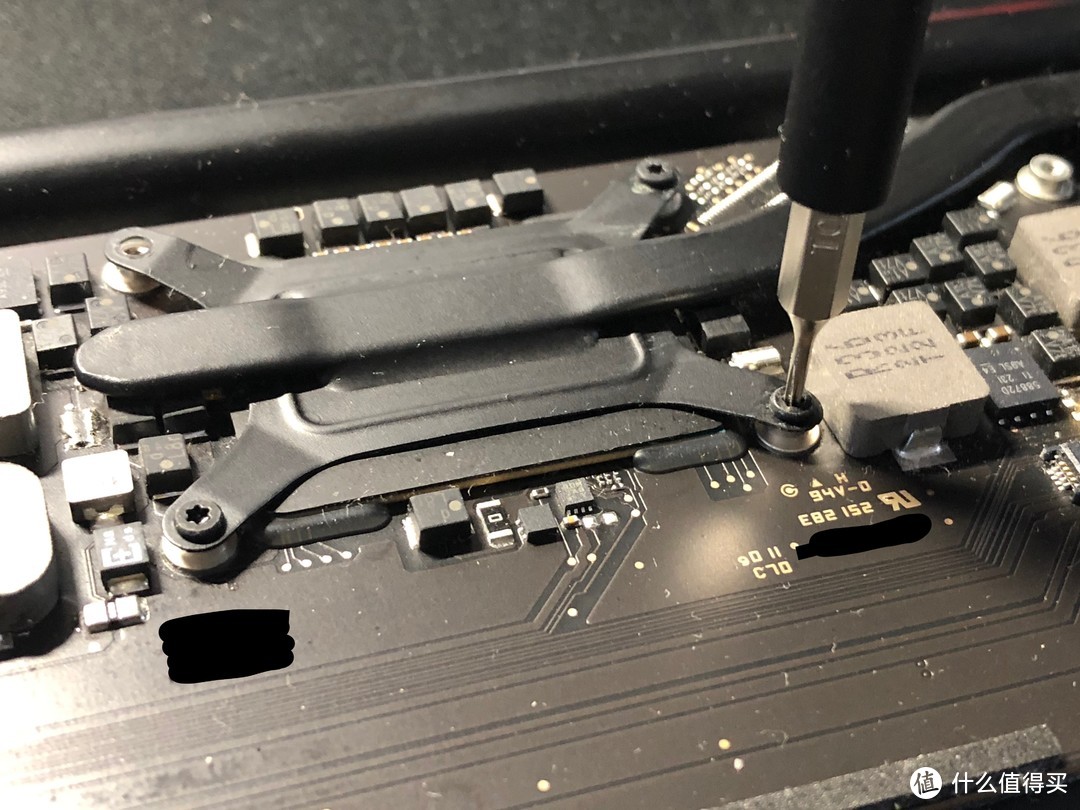
















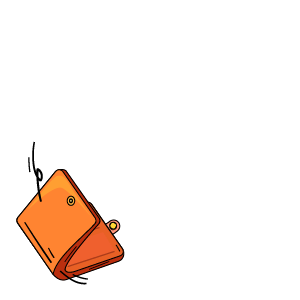

















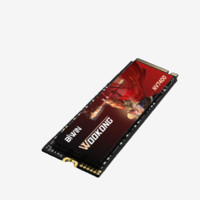

































































小鲫鱼鱼鱼
校验提示文案
llwxd
的模具号是A1398,不是你标的A1425?
EMC倒是一样的EMC2512。当时香港买的,该换什么硬盘呢?小白一枚。
校验提示文案
evanlu
校验提示文案
秋秋吖
校验提示文案
elsa_chong
校验提示文案
小小小小小白
校验提示文案
joul
校验提示文案
值友3898572396
校验提示文案
小灰狼君
校验提示文案
85度角迎风的羊
校验提示文案
Hikaru光光
校验提示文案
值友7557530014
校验提示文案
王小二在学习
校验提示文案
fionsea
校验提示文案
飞翔的玛莎拉蒂
校验提示文案
ThreeLumia
校验提示文案
值道不知道
校验提示文案
值友3234815996
校验提示文案
冻酸奶
校验提示文案
值友8499340546
麻烦问下,这个用什么硬盘M2 NGFF的么?能不能推荐下,我看网上的型号太多了。
2230/2242/2260是指长度还是型号?
2242
校验提示文案
值友9541859633
校验提示文案
丢擂螺姆
一般日常上网 看个片 b站什么的,流畅不?
机器散热如何,风扇吵不吵?
期待回复,谢谢~~
校验提示文案
值友3057385038
拜托拜托!谢谢楼主!
校验提示文案
_Artorias_
挖一波,翻新一波老本,rmbp13.3 A1425 Late2012 还是可以使用2280的m.2 sata ssd的,找那种小型的转接卡就好啦,亲测已成功
校验提示文案
值友7907230469
校验提示文案
值胖子
校验提示文案
值友3802557675
校验提示文案
哈士奇的忧伤
校验提示文案
抹布男子
对了 处理器I5不用换吧 我也不会换
校验提示文案
值友3983704743
校验提示文案
值友5488964582
校验提示文案
值友8499340546
麻烦问下,这个用什么硬盘M2 NGFF的么?能不能推荐下,我看网上的型号太多了。
2230/2242/2260是指长度还是型号?
2242
校验提示文案
cnptau
校验提示文案
值友9860965622
校验提示文案
值友2943805694
校验提示文案
冻酸奶
校验提示文案
佛山无影脚
校验提示文案
美丽河之南
校验提示文案
YYannis
校验提示文案
值友3234815996
校验提示文案